Comment ajouter et modifier des bordures de cellule Dans Excel

, les feuilles de calcul Excel peuvent être difficiles à lire d'un coup d'œil, grâce à la densité des informations et au formatage de la grille. Passer un peu de temps sur votre feuille de calcul pour la rendre plus facile à lire est un plus, à commencer par les bordures des différentes cellules.
Voici comment ajuster la bordure autour des cellules individuelles, et autour de plusieurs cellules à la fois. sélectionnez une seule cellule, cliquez simplement dessus. Pour sélectionner plusieurs cellules à la fois, cliquez sur le premier et faites glisser le curseur vers la gauche ou la droite. Vous pouvez également cliquer sur l'un des éléments dans la cellule supérieure gauche que vous souhaitez sélectionner, puis sur la cellule inférieure droite pour sélectionner un bloc entier.
Vous pouvez également sélectionner plusieurs cellules dans différentes colonnes ou lignes en maintenant la touche Ctrl enfoncée
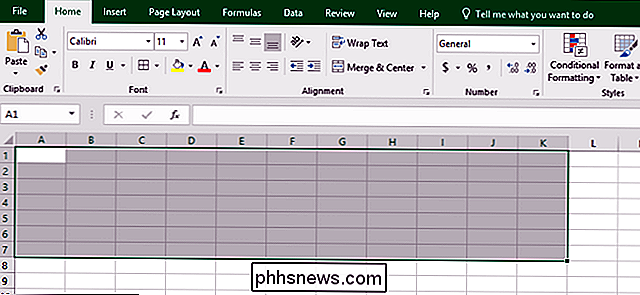
Maintenant, dans l'onglet "Accueil" du Ruban, vous verrez une section "Police" avec des contrôles pour le formatage du texte. Vous trouverez également un bouton de bordure qui ressemble à une fenêtre (une grille de quatre petites boîtes). Cliquez sur ce bouton pour ouvrir le menu de bordure.
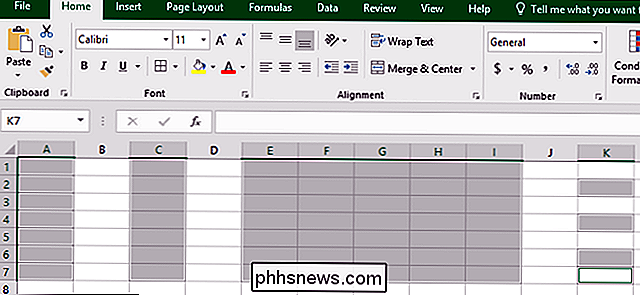
Vous verrez plus d'une douzaine d'options communes pour les bordures. Les options de la section "Bordures" de ce menu couvrent la plupart des types de bordures de cellules que vous voulez utiliser. Par exemple, une ligne de texte de titre peut bénéficier d'une bordure inférieure épaisse avec des bordures vides en haut et sur les côtés.
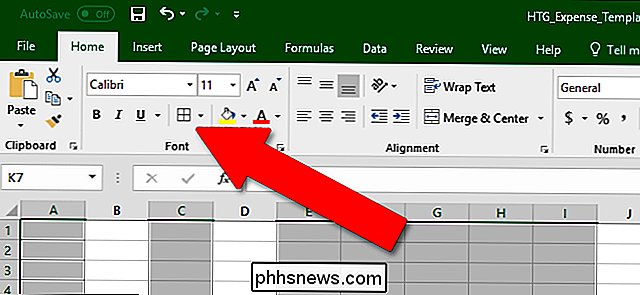
Vers le bas de ce menu, vous verrez également une section "Dessiner des bordures". Les options vous permettent de cliquer et de faire glisser pour appliquer le style de bordure sélectionné, ce qui peut être pratique si vous essayez de placer rapidement lesdites bordures sur un grand nombre de cellules différentes dans votre feuille de calcul.
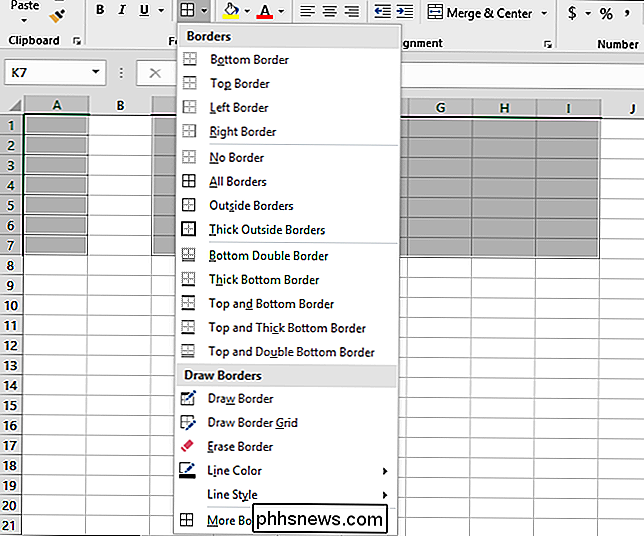
La bordure "Effacer" vous permet de même chose, mais pour enlever complètement toutes les bordures. Avec l'outil Effacer actif, vous pouvez cliquer sur des cellules individuelles ou des cellules multiples pour enlever toutes les bordures rapidement.
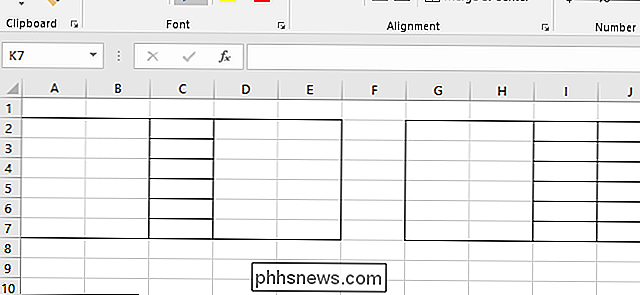
L'outil "Couleur de ligne" ne change pas la position ou l'épaisseur des bordures sélectionnées, mais change la couleur
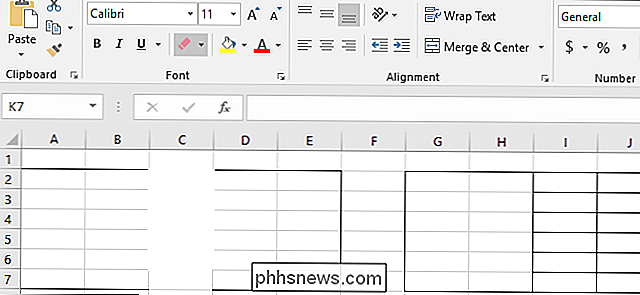
L'option de style de ligne vous permet d'appliquer des lignes plus exotiques à vos cellules - comme des points, des tirets et des lignes doubles.
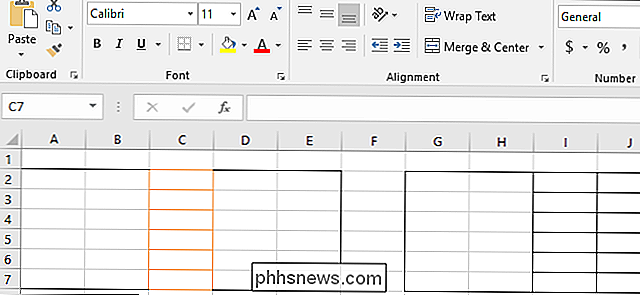
En cliquant sur l'option "Plus de bordures" Fenêtre Format Cells "à l'onglet" Border ". Toutes les options rapides que vous trouvez dans le menu sont disponibles dans cet écran, ce qui peut vous aider si vous essayez d'appliquer rapidement plusieurs effets aux cellules sélectionnées.
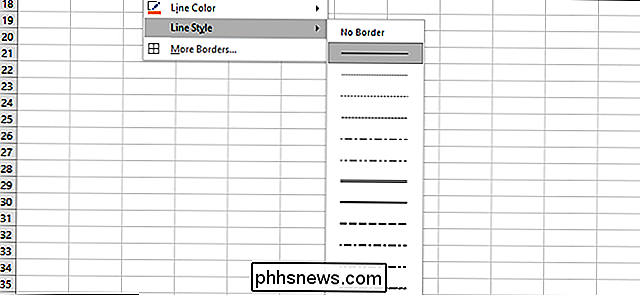
Il faut un peu de jeu pour maîtriser l'application des bordures, mais une fois que vous le faites, placer de bonnes bordures peut vraiment faciliter le travail de vos feuilles de calcul.
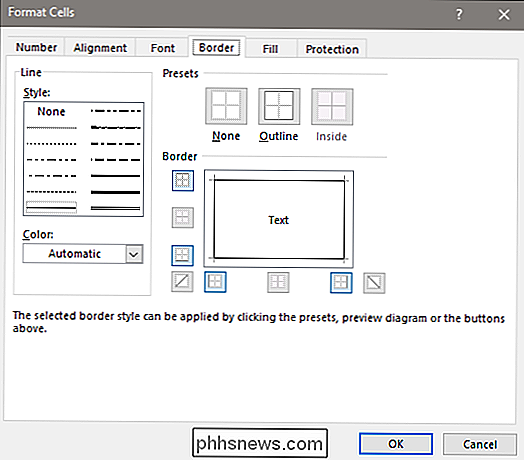

Unroll.me vend vos informations, voici une alternative
Avez-vous déjà utilisé Unroll.me, le service Web qui vous aide à vous désabonner des newsletters en masse? Si c'est le cas, vos emails ont été scannés par cette société et vendus à des tiers, y compris Uber. CONNEXION: Sécurisez vos comptes en ligne en supprimant l'accès aux applications tierces Si vous souhaitez changer d'onglet en ce moment et supprimer l'accès des tiers à votre compte compte de messagerie, je ne vous blâme pas.

Comment régler les "heures actives" pour que Windows 10 ne redémarre pas à un mauvais moment
Windows 10 télécharge et installe automatiquement les mises à jour, mais une nouvelle fonctionnalité de Windows 10 Anniversary Update vous en donne plus contrôle sur quand cela arrive. Définissez "heures actives" lorsque vous utilisez généralement votre PC, et Windows ne redémarrera pas votre ordinateur pendant ces heures.



